![]()
Werkzeuge
Optionen>
Ansicht >
Anzeigemodi >
| Werkzeugleiste | Menü |
|---|---|
|
|
Werkzeuge Optionen> Ansicht > Anzeigemodi > |
Der Anzeigemodus Bleistift verwendet einen weißen Hintergrund und schwarze Linien, um eine Bleistiftzeichnung zu simulieren.
Name des Anzeigemodus.
Im künstlerischen und Bleistift-Anzeigemodus wird der Hintergrund automatisch auf eine anzugebende Bilddatei gesetzt.
Im künstlerischen und Bleistift-Anzeigemodus wird der Hintergrund automatisch eingestellt.
Bestimmt ein Bild für den Ansichtsfensterhintergrund.
Stellt das Ansichtsfenster auf einen undurchsichtig schattierten Modus ein.

Schattiert das aktuelle Ansichtsfenster ohne Glättung, so dass die einzelnen Rendernetzseiten sichtbar sind.
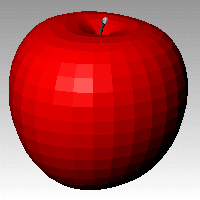
Weitere Infos: FlachSchattieren.
Ignoriert Objektfarben und verwendet eine einzelne Farbe für die Schattierung.
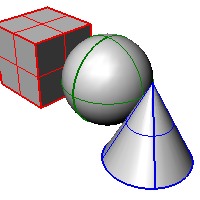
Zur Einstellung der Glanzfarbe.
Zur Einstellung der Transparenz der Farbe.
Schattiert mit dem Rendermaterial.
Klicken Sie auf die Schaltfläche , um das personalisierte Material zu bestimmen.
Öffnet das Dialogfenster Personalisierte Einstellungen von Objektattributen.
Zur Änderung der Farbe der Rückseite (die Seite, die der Flächennormalenrichtung gegenüberliegt).
Keine Farbänderung.
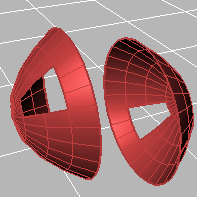
Flächen, die von hinten visualisiert werden, sind transparent.
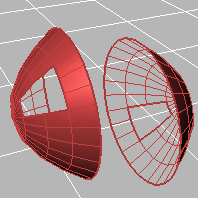
Flächen, die von hinten visualisiert werden, verwenden die in den Objekteigenschaften definierte Farbe.
Zur Einstellung der Glanzfarbe für das Material der Rückseite. Dies kann vom Material der Vorderseite abweichen.
Zur Einstellung der Transparenz des Materials der Rückseite. Dies kann vom Material der Vorderseite abweichen.
Alle Hinterseiten werden in einer definierten Farbe angezeigt, unabhängig von der Objektfarbe.
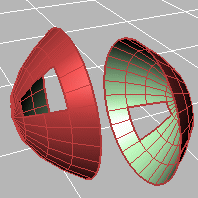
Zur Einstellung der Glanzfarbe für das Material der Rückseite. Dies kann vom Material der Vorderseite abweichen.
Zur Einstellung der Transparenz des Materials der Rückseite. Dies kann vom Material der Vorderseite abweichen.
Zur Festlegung der Farbe aller Rückseiten.
Schattiert mit dem Rendermaterial.
Klicken Sie auf die Schaltfläche , um das personalisierte Material zu bestimmen.
Öffnet das Dialogfenster Personalisierte Einstellungen von Objektattributen.
Verwendet normale Volumenkörperschattierung.
Verwendet parallele Linien für die Schattierung.
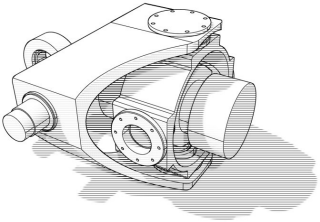
Breite der Linien.
Abstand zwischen Linien.
Rotationswinkel von Linien.
Definiert, welche Elemente im Anzeigemodus sichtbar sind.
Zur Anzeige von Kurvenobjekten.
Zur Anzeige von verdeckten Linien als gestrichelte Linien.
Zeigt Flächen- und Flächenverbandkanten an.
Zur Anzeige von Flächensilhouetten.
Zur Anzeige von Falten in Flächen.
Zur Anzeige von Flächennähten.
Zur Anzeige von Schnitten zwischen Flächen.
Zur Anzeige von Lichtobjekten
Zur Anzeige von Textblöcken.
Zur Anzeige von Anmerkungsobjekten.
Zur Anzeige von Punktobjekten.
Zur Anzeige von Punktwolkenobjekten
Mehr unter Beleuchtungsschema-Einstellungen.
Mehr unter Zuschneideebene-Einstellungen.
Mehr unter Rastereinstellungen.
Mehr unter Objekteinstellungen.
Mehr unter Punkte-Einstellungen.
Mehr unter Kurveneinstellungen.
Mehr unter Linien-Einstellungen.
Mehr unter Schatteneinstellungen.
Mehr unter Weitere Einstellungen.
Stellt die Werkseinstellungen wieder her. Alle benutzerdefinierten Einstellungen gehen verloren.
Speichert die Optionseinstellungen in eine Datei.
Stellt die Optionseinstellungen aus einer Datei wieder her.
Anzeigemodi des Ansichtsfensters
Rhinoceros 6 © 2010-2020 Robert McNeel & Associates. 30-Sep-2020